COD モダン・ウォーフェア 2 開発エラー 6146 を修正
公開: 2023-03-06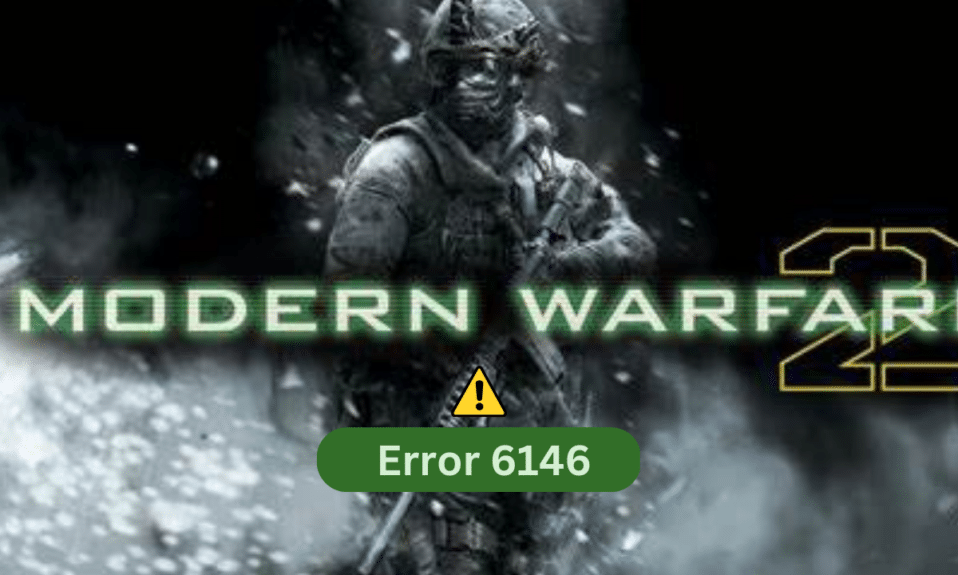
夢中になれるゲーム、説得力のあるプロットライン、息をのむようなグラフィックについて話し合うとき。 すべてのプレイヤーのお気に入りリストのトップにすぐに上がったゲームは、Call of Duty: Modern Warfare 2 Dev です。 ビデオ ゲームではエラーやバグが頻繁に発生するという事実にもかかわらず、Modern Warfare 2 Dev エラー 6146 は最近頻繁に発生しているようです。 状況を調査し、いくつかのトラブルシューティング手法を提供して、開発エラー 6146 の原因を突き止めましょう。 それで、プレイヤーが少しでも安心できるように。 Modern Warfare 2 dev エラー 6146 を修正するために読み続けてください。

COD モダン・ウォーフェア 2 開発エラー 6146 を修正する方法
ここでは、Call of Duty Dev エラー 6146 と、PC で Modern Warfare 2 Dev エラー 6146 を修正する方法について説明します。
開発エラー 6146 とは何ですか?
エラー コード Dev 6164 は、非常に有名な Call of Duty: Modern warfare のプレイ中に頻繁に発生するバグです。 このエラーは、プレーヤーがゲームを起動することを制限し、プレーヤーをゲームからブートします。 さて、エラーの根本的な原因をさらに掘り下げますが、それは主にゲームファイルの問題によるものです. Dev Error 6146 とは何かを理解していただけたでしょうか。
開発エラー 6146 の原因は?
エラーは主に次の理由で発生します。
- ゲームファイルの破損
- 保留中の更新
- インターネット接続の設定ミス
- オーバークロック
- 古いドライバー
- 機能制限
- バックグラウンド アプリケーションの実行
開発エラー 6146 はどのように見えますか?
前述のように、Dev Error 6146 は Call of Duty: Modern Warfare 2 で表示されるエラー メッセージです。ゲームの実行に必要なファイルまたはデータをゲームがロードできない場合に発生します。 エラー メッセージは次のようになります:開発エラー: 6146 – データが見つからないか破損しています。 ゲームを再起動してください。
また読む:開発エラー6068を修正する方法
Modern Warfare 2 開発エラー 6146 を修正する方法
これで、dev エラー 6146 がどのように見えるかがわかります。 Modern Warfare 2 Devエラー6146を修正する方法に関するトラブルシューティング方法に移りましょう.
方法 1: 基本的なトラブルシューティング方法
さて、複雑な方法に入る前に、注意すべき基本的な方法をいくつか見てみましょう。
1A。 インターネット接続のトラブルシューティング
インターネット接続とルーターを修正すると、Modern Warfare 2 Dev Error 6146 の解決に役立ちます。これは、ルーターとモデムのプラグを抜いてから再度差し込むことで実現できます。また、Windows でネットワーク接続の問題をトラブルシューティングする方法に関するガイドに従ってください。 10.

1B. PCを再起動する
PC を再起動すると、Dev Error 6146 が表示される原因となっている破損したゲーム ファイルまたは破損したゲーム データを解決するのに役立ちます。 すべての手順を知るには、Windows 10 コンピューターを再起動または再起動する 6 つの方法に関するガイドをお読みください。
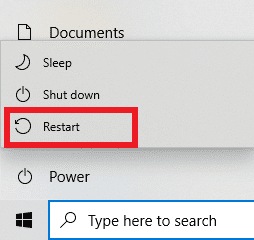
1C。 バックグラウンド アプリを閉じる
バックグラウンド アプリまたは最もアクティブでないアプリケーションを閉じると、エラー 6146 を修正できます。Windows 10 PC の他のすべてのバックグラウンド プロセスを閉じるには、Windows 10 でタスクを終了する方法に関するガイドをお読みください。
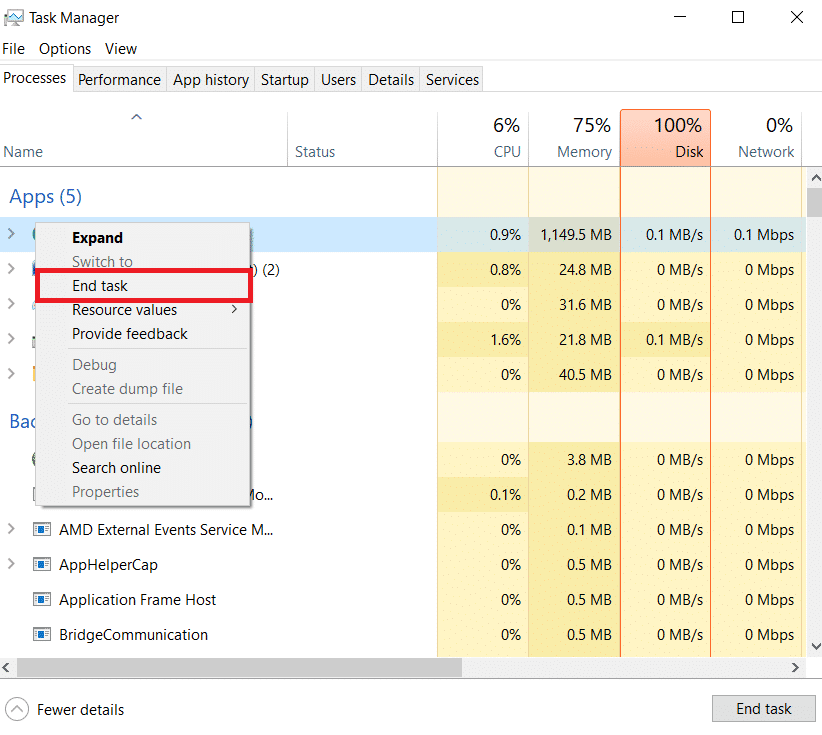
方法 2: Modern Warfare 2 を管理者として実行する
基本的な修正方法の後、Modern Warfare 2 を管理者として実行すると、エラーを修正できます。 これは、ゲームが特定のファイルやリソースにアクセスするために管理者権限を必要とするためです。 これにより、ゲームが正しく機能するために必要なアクセスがゲームに付与されます。 方法は次のとおりです。
1. デスクトップのCall of Duty: Modern Warfare 2 ショートカットを右クリックするか、インストール ディレクトリに移動して右クリックします。
2. ここで、 [プロパティ]オプションを選択します。
![[プロパティ] をクリックします。](/uploads/article/7738/WemQdjkLT2clb4Xq.png)
3. 次に、 [互換性]タブに切り替えて、 [管理者としてこのプログラムを実行する]チェックボックスをオンにします。
![[設定] セクションで、このプログラムを管理者オプションとして実行します。 COD モダン・ウォーフェア 2 開発エラー 6146 を修正](/uploads/article/7738/nGn6TNmsag3pVBiZ.png)
4. 最後に[適用]と[OK]をクリックします。
これを行った後、ゲームは正常に実行できるようになり、開発エラー 6146 が解決されるはずです。 そうでない場合は、次の方法に進みます。
また読む: Call of Dutyアカウントのリンクを解除するにはどうすればよいですか
方法 3: ゲーム ファイルの整合性を確認する
ゲーム ファイルの検証では、ゲーム ファイルの整合性をチェックし、破損または欠落しているファイルが置き換えられていることを確認できます。 これは、Dev エラー 6146 を解決するための優れた修正であることが証明できます。Steam でゲーム ファイルの整合性を確認する方法についてのガイドを再度示します。
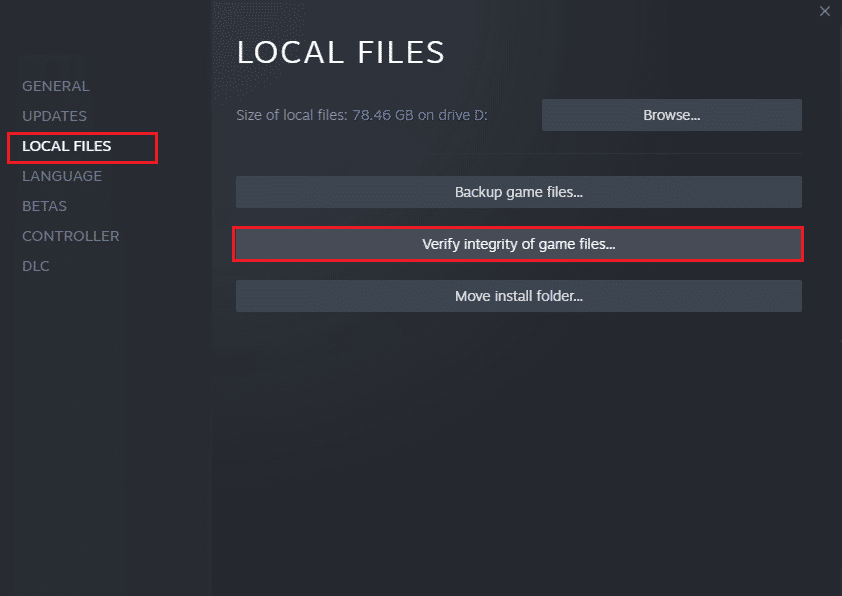
方法 4: ゲームを更新する
エラーを修正する別の方法は、ゲームを更新することです。 ゲームをプレイしている場合、同じために Wi-Fi 接続を使用していることは明らかです。 それは、大量のデータ GB が関係する高負荷のゲームだからです。 次に、Wi-Fi を使用してゲームを更新し、エラーが発生せず、問題なくプレイできるようにします。 ゲームを更新するには、次の手順に従います。

1. Steam を起動し、 LIBRARYに移動します。
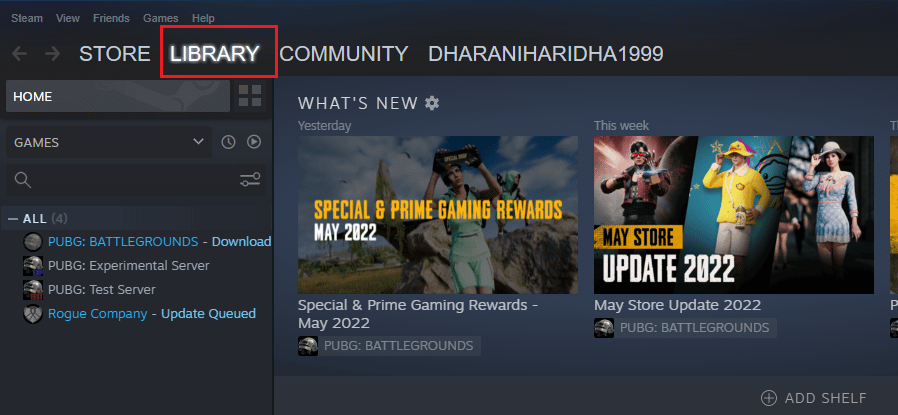
2. 次に、 [ホーム]をクリックして、 Call of Duty: Modern Warfare 2を検索します。
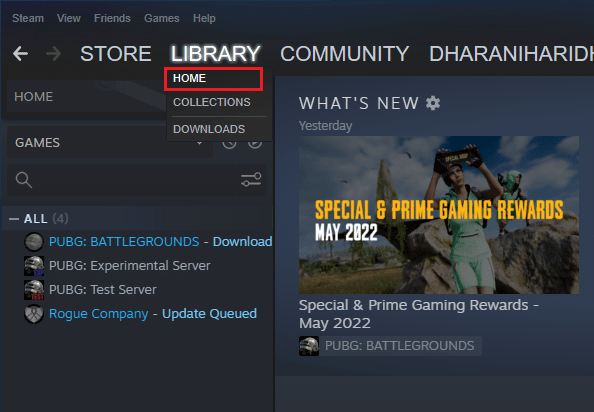
3. 次に、ゲームを右クリックして[プロパティ...]オプションを選択します。
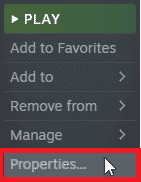
4. 次に、 [UPDATES]タブに切り替えて、保留中の更新があるかどうかを確認します。 その場合は、画面の指示に従って最新のアップデートをダウンロードしてください。
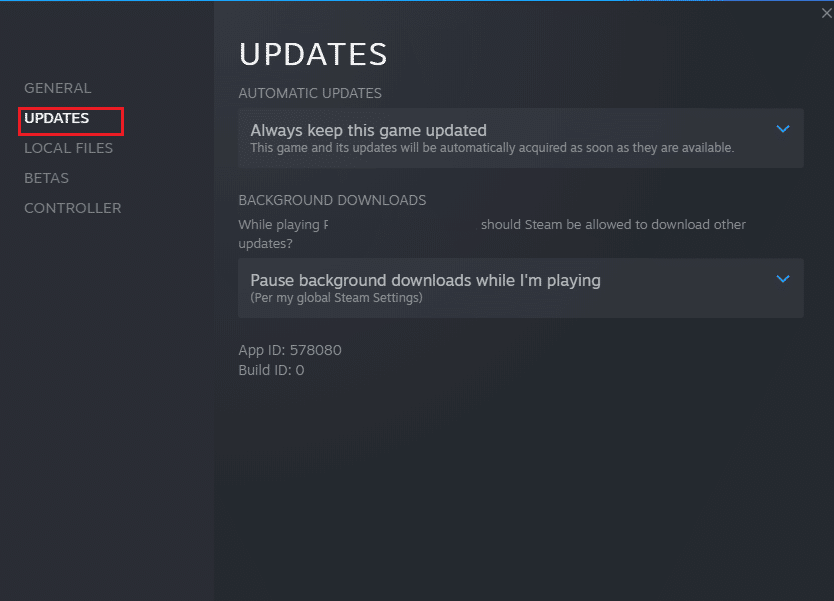
また読む: Call of Duty年間プレミアムリリース2023
方法 5: デバイス ドライバーを更新する
古いグラフィックス ドライバは、MW2 の問題 61466 に寄与する可能性のあるもう 1 つの要因です。画面表示の制御は、グラフィックス ドライバに完全に依存しているためです。 したがって、互換性のないものを使用している場合は、間違いなく問題が発生します。 ただし、更新により問題を修正できます。 Windows 10 でグラフィックス ドライバーを更新する 4 つの方法に関するガイドを参照することで、その方法を学ぶことができます。
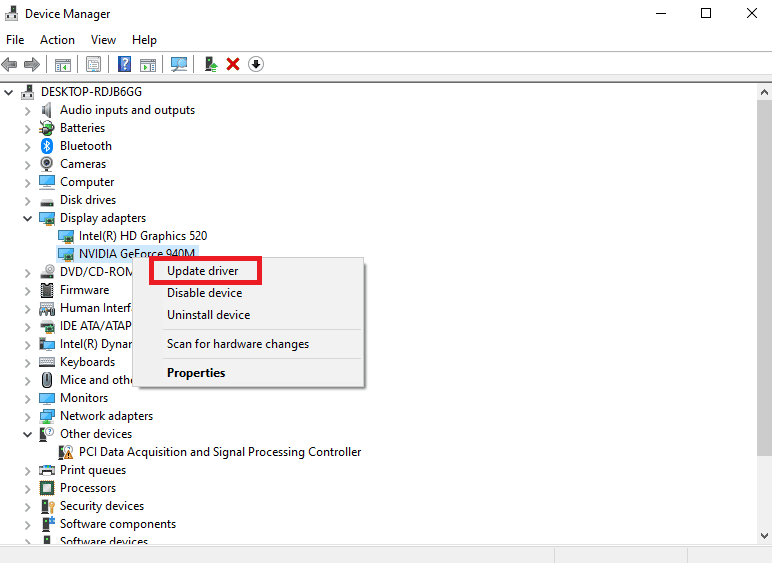
方法 6: オーバークロックのトラブルシューティング
ゲームに干渉する可能性のあるオーバークロックとは、コンピュータのプロセッサを最大定格よりも高速に動作させることです。 BIOS で現在の設定を確認し、CPU 速度がデフォルトの推奨速度に設定されていることを確認して、オーバークロックのトラブルシューティングを行います。 さらに、電源設定をチェックして、コンピューターが電力を消費しすぎていないことを確認します。 オーバークロックが解決されると、ゲームはエラー コード 6146 を表示しなくなります。
また読む: CoD Black Ops 2 Unhandled Exception Caught エラーを修正する
方法 7: ゲームを再インストールする
結局のところ、それらのいずれもあなたの好意で機能しなかった場合. ゲームを最初から再インストールする以外に選択肢はありません。 さて、ゲームを再インストールするには、別の 72 GB の Wi-Fi を使用してダウンロードするのは難しいことを知っています。 ただし、エラーの問題を解決できる可能性があるため、それを行ってください。 Steam からゲームをアンインストールするには、Steam ゲームのアンインストール方法に関するガイドをお読みください。 次に、以下の手順に従ってインストールします。
1. Steam ショートカット アイコンをダブルクリックして、Steam アプリを開きます。
2. [ライブラリ]を選択します。
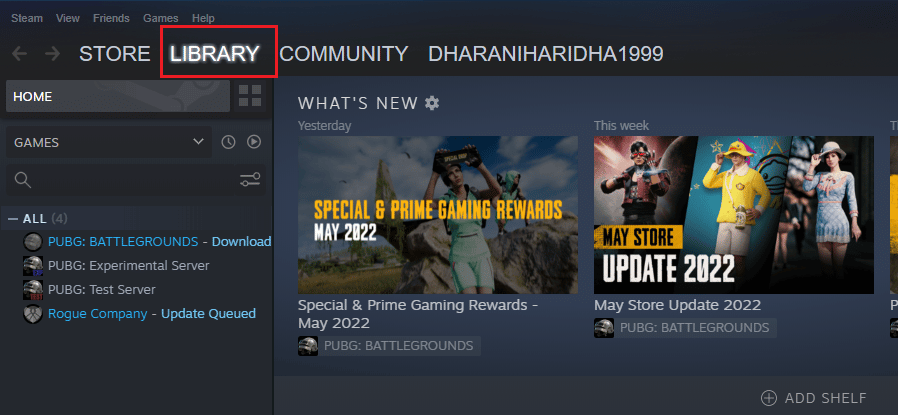
3. 次に、 Call of Duty: Modern Warfare 2を見つけて選択します。
4. ゲームをダウンロードしてインストールするには、 [インストール]オプションを選択します。
さて、これらの基本的な方法から極端な方法まですべて行った後でも、まだエラー コードに直面しています。 その後、私の友人はあなたのお母さんのアドバイスに耳を傾け、一度システムを離れて、新鮮な空気を求めて屋外に出ます。 しかし、待ってください。あなたはここ Techcult にいるのですから、手ぶらで行くことはできません。 MW2 Dev エラー 6146 を修正する方法はまだあります。 そのための次の方法に進みます。
方法 8: Activision サポートに連絡する
すべての希望を失った後、あなたが行くことができる唯一の場所はSupport.activisionです. あなたの問題について彼らに連絡してください。 あなたが直面している問題について彼らに伝えて、それらを修正する方法についてのガイダンスを得ることができるようにしてください.
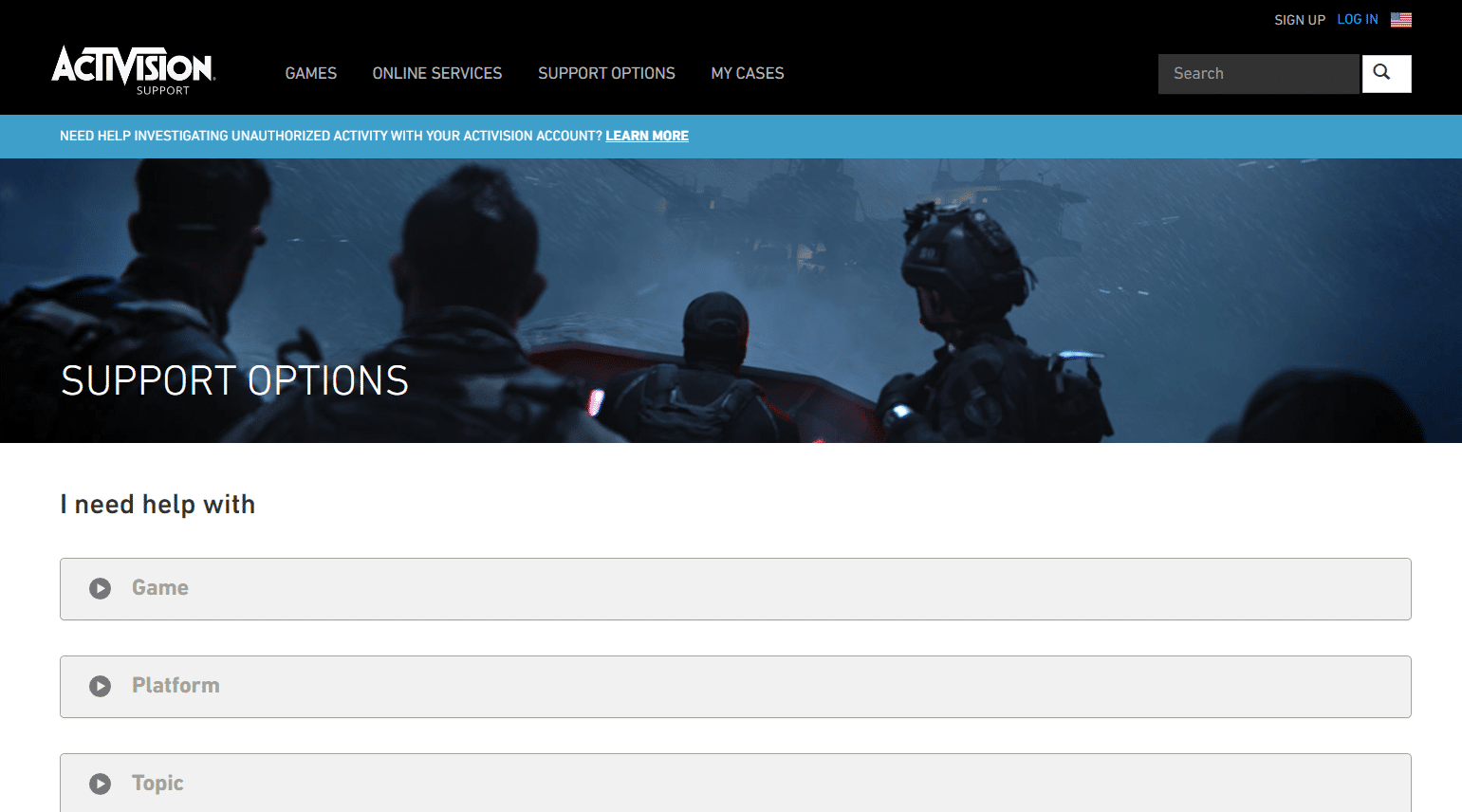
よくある質問 (FAQ)
Q1. MW2 マルチプレイヤーをプレイできないのはなぜですか?
答え。 MW2 マルチプレイヤーをプレイできない場合、いくつかの理由が考えられます。 考えられる理由の 1 つは、ゲームが古くなっている可能性があることです。
Q2. IW4x をインストールするには MW2 が必要ですか?
答え。 はい、IW4x をインストールしてプレイするには、Modern Warfare 2 のコピーが必要です。 使用済みコピーやトレントを含む、ゲームの任意のバージョンを使用できます。 ただし、ゲームの海賊版は容認せず、合法的なコピーを購入することをお勧めします。
Q3. MW2 は Windows 10 で実行できますか?
答え。 はい、MW2 は Windows 10 で実行できます。MW2 のシステム要件は、Windows XP 以降の Windows オペレーティング システム、2 GB RAM、および 2.4 GHz デュアル コア以上のプロセッサです。 お使いのコンピュータがこれらの要件を満たしている限り、MW2 を実行できます。
Q4. MW2 リマスター版はまだ無料ですか?
答え。 いいえ、Modern Warfare 2 Remastered は無料ではなくなりました。 このゲームは 2020 年 4 月に PlayStation Store で無料タイトルとしてリリースされましたが、無料版は後に削除されました。 ゲームの完全版は現在購入可能です。
おすすめされた:
- 電話番号なしでWhatsAppアカウントを作成する方法
- Slack コミュニティの作成方法
- 12 の一般的な無限戦争エラーと修正
- Call of Duty Warzone の開発エラー 6634 を修正
Modern Warfare 2 Dev Error 6146 、トラブルシューティングの修正は以上です。 問題を解決する方法を見つけるお手伝いができれば幸いです。 ご提案やご質問がありましたら、コメント セクションでお知らせください。
